Generellt
Genom att lägga till en kalenderfil (.ics)-länk till ett evenemangsutskick via e-post kan den registrerade deltagaren enkelt lägga till händelsen i sin kalenderapplikation med ett enda klick. Detta förenklar hela processen eftersom deltagaren inte behöver lägga till händelsen i sin kalender manuellt.
Start
Efter att evenemanget har skapats med korrekta inställningar kan kalenderlänken läggas till i e-postmeddelandet direkt från e-postredigeraren. Standardnamnet på länken är namnet på evenemangsnamnet. Namnet och utseendet på länken kan ändras med hjälp av e-postredigeraren.
Snabbstartguide
- Öppna evenemangets e-postmeddelande i e-postredigeraren.
- Klicka på rubriken eller textområdet och välj Mer från textegenskapsfältet.
- Välj Länka till…
- Välj kalenderfil (.ics) för masshändelse.
- Välj önskad händelse från listan och tryck på Spara.
Steg-för-steg guide
Först öppnar du entitetskortet för det önskade e-postmeddelandet och väljer modulverktygsikonen![]() . Välj sedan Redigera innehåll från menyn.
. Välj sedan Redigera innehåll från menyn.
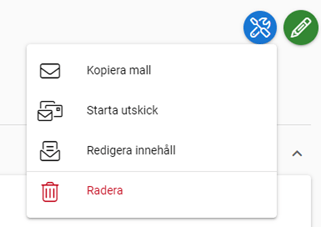
Därefter går du till önskat område i e-postmeddelandet – det här är blocket där länken kommer att läggas till. I exempelbilden nedan lägger vi till länken till exempeltextblocket. Välj Mer från redigeringsfältet och välj sedan alternativet Link to… från vallistan.
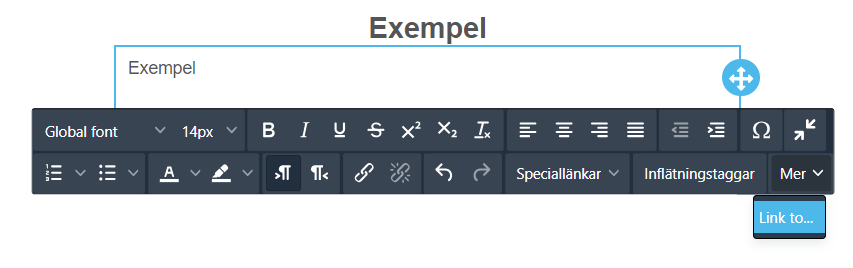
Därefter lägger systemet till det du vill länka i e-postmeddelandet. Välj Kalenderfil -alternativ och tryck på OK.
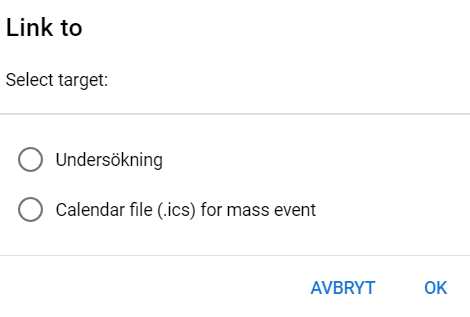
Välj önskat evenemang från listan som öppnas och tryck sedan på Spara. I det här exemplet länkar vi exempelhändelsen till e-postmeddelandet.
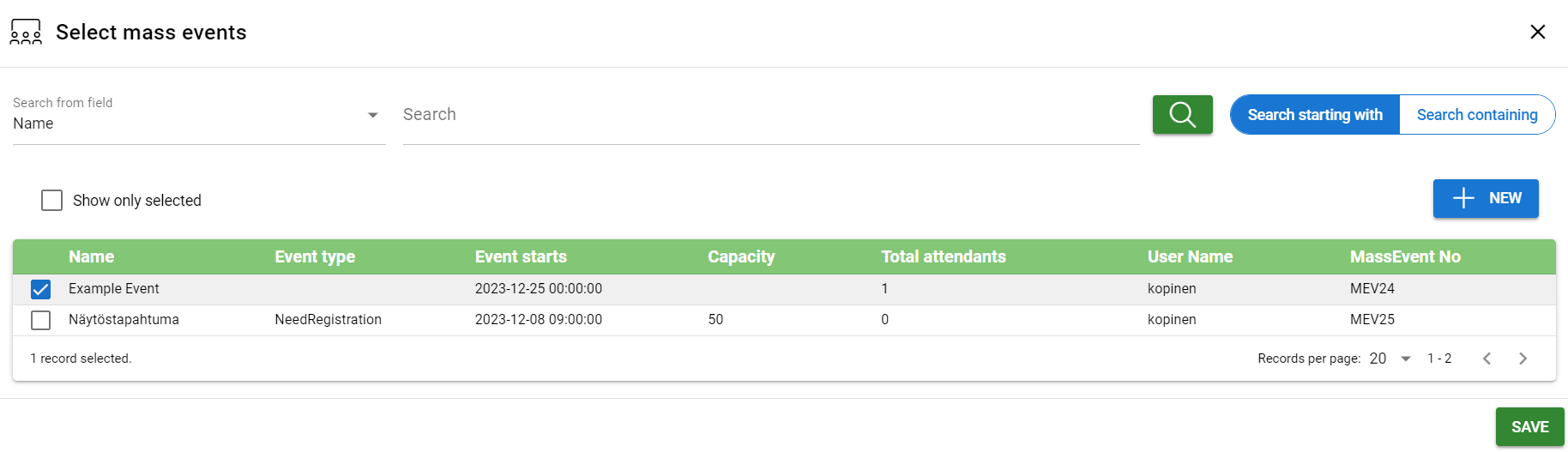
Nu är evenemanget kopplat till önskat block och kommer att visas i bekräftelsemeddelandet som skickas till deltagarna. Du kan redigera länken genom att använda verktygen som tillhandahålls av e-postredigeraren. Du kan också skriva om namnet på länken – kom bara ihåg att inte radera varje bokstav i länken på en gång, annars kommer länken att gå förlorad, och du måste länka den till e-postmeddelandet igen genom att använda stegen ovan.